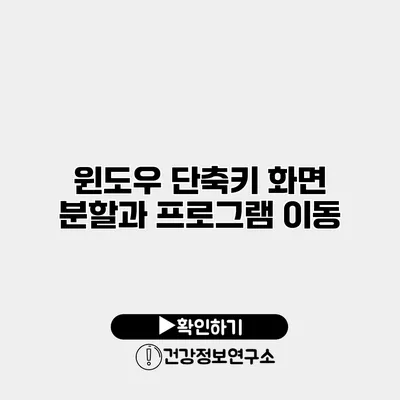화면이 여러 개의 작업 공간으로 분할되어 있으면 생산성이 크게 향상될 수 있어요. 윈도우 단축키를 활용하면, 화면을 쉽게 분할하고 프로그램을 간편하게 이동할 수 있어요. 이번 포스트에서는 이러한 단축키 사용법에 대해 자세히 알아보도록 할게요.
✅ 윈도우 화면 분할로 작업 효율을 극대화해 보세요!
윈도우의 화면 분할 기능
화면 분할이란?
화면 분할은 하나의 모니터에서 여러 개의 창을 동시에 띄워 여러 작업을 진행하는 것을 의미해요. 이를 통해 사용자들은 한눈에 여러 정보를 비교하거나 동시에 작업할 수 있어 생산성이 높아져요.
화면 분할 단축키
윈도우에서 화면을 분할하는 데 사용하는 단축키는 다음과 같아요:
- 윈도우 키 + 화살표 키
윈도우 키 + 왼쪽 화살표: 현재 활성 창을 화면의 왼쪽으로 이동시켜요.윈도우 키 + 오른쪽 화살표: 현재 활성 창을 화면의 오른쪽으로 이동시켜요.윈도우 키 + 위쪽 화살표: 현재 창을 전체 화면으로 확장해요.윈도우 키 + 아래쪽 화살표: 현재 창을 최소화하거나 이전 크기로 줄여요.
이 단축키들은 실제로 작업을 할 때 매우 유용하답니다. 예를 들어 보고서를 작성하면서 참고 자료를 보거나, 두 개의 웹페이지를 동시에 열어 비교하고 싶을 때 유용해요.
✅ 윈도우11 사용자 설정의 모든 것을 알아보세요.
프로그램 이동하기
프로그램 이동의 중요성
하루 동안 여러 개의 프로그램을 동시에 사용하면서 효율적으로 작업하는 것은 매우 중요해요. 프로그램들을 빠르게 이동할 수 있는 기능을 제공하면 시간을 절약하고 집중력을 높일 수 있어요.
프로그램 이동 단축키
- Alt + Tab: 열린 모든 프로그램 사이를 전환할 수 있어요.
- Ctrl + Shift + Esc: 작업 관리자를 빠르게 실행하여 프로그램을 종료하거나 시작할 수 있어요.
이 두 가지 단축키는 프로그램 전환을 손쉽게 해줘요. 예를 들어 여러 개의 문서 작업을 하다가 다른 프로그램으로 빠르게 전환해야 할 때 이 단축키를 사용하면 시간을 절약할 수 있답니다.
예시
| 단축키 | 기능 |
|---|---|
| 윈도우 키 + ← | 왼쪽으로 화면 분할 |
| 윈도우 키 + → | 오른쪽으로 화면 분할 |
| 윈도우 키 + ↑ | 전체 화면으로 확장 |
| 윈도우 키 + ↓ | 최소화 또는 원래 크기로 줄이기 |
| Alt + Tab | 열린 프로그램 간 빠른 전환 |
✅ 한국에서의 위치 추적 서비스 활용법을 알아보세요.
화면 분할의 효과
생산성 향상
리서치에 따르면, 여러 작업을 동시에 수행하는 경우 집중력이 향상되어 시간이 절약된다고 해요. 여러 창을 동시에 보고 처리할 수 있기 때문에 생산성이 높아지는 것이죠.
권장 팁
- 프로그램의 크기와 위치를 조정하여 가장 효율적인 작업 공간을 만드는 것이 중요해요.
- 자주 사용하는 프로그램들을 묶어서 함께 화면에 띄우는 습관을 들이는 것도 좋답니다.
- 분할된 화면의 각각의 영역에 맞는 작업을 정리하여 효율성을 높이세요.
결론
윈도우 단축키를 활용하여 화면 분할과 프로그램 이동 기능을 능숙하게 이용하면 나의 작업 효율을 대폭 향상시킬 수 있어요. 간단한 단축키 몇 개로, 화면을 elegantly 분할하고 손쉬운 작업 전환을 경험해 보세요.
이제 여러분도 윈도우에서 더욱 효과적으로 작업할 준비가 되었어요! 이제 바로 실천해 보세요!
자주 묻는 질문 Q&A
Q1: 화면 분할이란 무엇인가요?
A1: 화면 분할은 하나의 모니터에서 여러 개의 창을 동시에 띄워 여러 작업을 진행하는 것을 의미하며, 생산성을 높이는 데 도움을 줍니다.
Q2: 윈도우에서 화면을 분할하는 단축키는 무엇인가요?
A2: 윈도우에서는 ‘윈도우 키 + 왼쪽 화살표’, ‘윈도우 키 + 오른쪽 화살표’, ‘윈도우 키 + 위쪽 화살표’, ‘윈도우 키 + 아래쪽 화살표’를 사용하여 화면을 분할할 수 있습니다.
Q3: 프로그램 간 전환을 어떻게 쉽게 할 수 있나요?
A3: ‘Alt + Tab’ 단축키를 사용하면 열린 모든 프로그램 사이를 빠르게 전환할 수 있으며, ‘Ctrl + Shift + Esc’를 통해 작업 관리자를 실행할 수 있습니다.